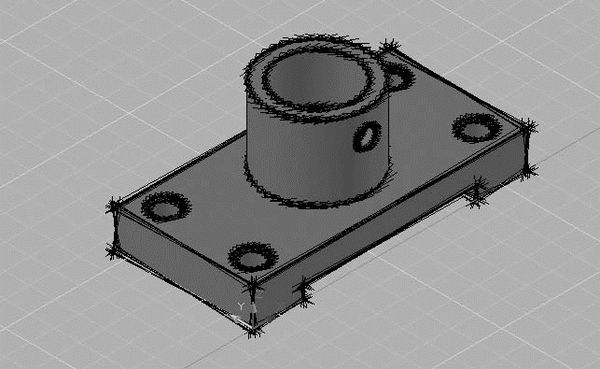
Рис. 23.11. Вид эскиза
– Overhang – настройка эффекта выступания отрезков за их пересечения для создания эффекта рисования от руки. Значение хранится в системной переменной VSEDGEOVERHANG;
– Jitter – настройка эффекта мерцания для придания линиям вида эскизов. Значение хранится в системной переменной VSEDGEJITTER:
· High – высокое;
· Medium – среднее;
· Low – низкое;
· Off – отключено;
– Crease angle – определение угла сгиба, при котором кромки внутри грани становятся невидимыми, для получения эффекта сглаживания. Значение хранится в системной переменной VSEDGESMOOTH;
– Halo gap % – назначение коэффициента недовода, который указывает размер зазора, отображаемого в области покрытия одного объекта другим. Данная настройка доступна, если выбраны визуальные стили Conceptual или 3D Hidden. Если значение коэффициента недовода больше 0, ребра силуэта не отображаются. Значение хранится в системной переменной VSHALOGAP.
• Fast Silhouette Edges – определяются параметры, применимые к ребрам силуэтов. Ребра силуэта не отображаются на каркасе или на прозрачных объектах. Значение хранится в системной переменной VSSILHEDGES:
– Visible – назначение отображения ребер силуэтов. Значение хранится в системной переменной VSSILHEDGES;
– Width – назначение ширины, при которой отображаются ребра силуэтов. Значение хранится в системной переменной VSSILHWIDTH.
• Obscured Lines – параметры, применяемые к скрытым ребрам:
– Visible – назначение отображения скрытых ребер. Значение хранится в системной переменной VSOBSCUREDEDGES;
– Color – назначение цвета для скрытых ребер. Значение хранится в системной переменной VSOBSCUREDCOLOR;
– Linetype – назначение типа линий для скрытых ребер. Значение хранится в системной переменной VSOBSCUREDLTYPE.
• Intersection Edges – параметры, применяемые к ребрам пересечений:
– Visible – установка видимости ребер пересечений. Значение хранится в системной переменной VSINTERSECTIONEDGES;
– Color – назначение цвета ребер пересечения. Значение хранится в системной переменной VSINTERSECTIONCOLOR;
– Linetype – назначение типа линий для ребер пересечения. Значение хранится в системной переменной VSINTERSECTIONLTYPE.
Отображением граней модели управляют эффекты затенения и цвета .
Стиль грани определяет затенение грани: реальный – означает создание реалистичного эффекта, Гуч – лучше отображает детали, смягчая контраст между освещенными и затененными областями. В освещенных областях используются теплые оттенки, а в темных областях – холодные.
Мягкое освещение сглаживает кромки между гранями многоугольника, что придает объектам реалистичный вид с гладкими переходами. При освещении граней объекты выглядят более плоскими и менее гладкими.
Размер источников подсветки объекта влияет на ощущение блеска. При использовании меньших и более ярких источников подсветки объекты выглядят блестящими.
Свойство непрозрачности определяет кажущуюся степень прозрачности объекта.
Цвет может отображаться как обычно, либо можно изменить режим цвета грани. В монохромном режиме все грани отображаются одним и тем же цветом с одинаковым оттенком. В режиме цветовых оттенков используется один и тот же цвет для раскрашивания всех граней с изменением значений оттенка и интенсивности цвета. Режим разбавления смягчает цвета.
Стиль отображения определяет также отображение фонов и теней на видовом экране.
В качестве фона на видовом экране можно использовать цвет, градиентную заливку или изображение в любом из стилей трехмерного отображения. Чтобы использовать фон, необходимо вначале создать именованный вид с фоном и установить его в качестве текущего.
Для затеняемых объектов на видовом экране возможно отображение теней, отбрасываемых объектами на землю или на другие объекты.
Кромки разных типов отображаются с использованием линий различного типа и цвета либо с мерцанием и выступом за кромки, что придает линиям такой вид, будто они нарисованы карандашом вручную.
Подавление линий заднего плана
![]()
Команда HIDE обеспечивает создание рисунка без скрытых линий . Сложные трехмерные модели часто оказываются перегруженными, что затрудняет их чтение и просмотр результатов выполнения какой-либо команды на объекте. Можно устранить эту проблему, подавив скрытые (невидимые с данной точки зрения) линии. Команда HIDE вызывается из падающего меню View → Hide или щелчком на пиктограмме Hide на плавающей панели инструментов Render.
Команда HIDE интерпретирует окружности, фигуры, полосы, широкие сегменты полилиний, трехмерные грани, прямоугольные сети и выдавленные края примитивов как непрозрачные поверхности, скрывающие объекты, которые лежат за ними. Если кругам, фигурам, полосам и широким сегментам полилиний присвоена некоторая высота, то они рассматриваются как сплошные объекты с верхней и нижней поверхностями (телами).
Пока невидимые линии не подавлены или не произведено тонирование, тела отображаются в виде каркаса. При таком представлении поверхность тела аппроксимируется ребрами граней и образующими линиями искривленных поверхностей. Количество образующих линий, отображаемых на искривленных поверхностях, задается значением системной переменной ISOLINES в момент создания объекта. При подавлении невидимых линий твердотельного объекта генерируются и удаляются невидимые линии объекта, представленного сетью. Этим процессом управляет системная переменная DISPSILH: если ее значение равно 0, то объект с подавленными линиями отображается в виде сети, если 1 – в виде силуэтных линий тела. Например, для сферы силуэтной линией будет окружность. Подавленные скрытые линии остаются невидимыми до тех пор, пока не будет произведено какое-либо действие, вызывающее регенерацию, после чего на экране вновь появится изображение в виде каркасной модели.
Подготовка моделей для тонирования
Тонированные изображения выглядят более реалистично, чем рисунки с удаленными невидимыми линиями или раскрашенные. Операция тонирования позволяет получить изображения, в некоторых случаях даже более качественные, чем выполненные красками, цветными карандашами или тушью.
Тонирование обычно представляет отдельную задачу при создании проекта и выполняется в несколько этапов.
1. Подготовка моделей объектов для тонирования – на этом этапе важно проконтролировать способы формирования объектов и задать настройки точности отображения.
2. Определение освещения моделей – необходимо создать источники света и настроить их соответственно текущей задаче.
3. Определение материалов для поверхности объектов – следует задать или выбрать из библиотеки отражательные характеристики материалов и присвоить их видимым поверхностям.
4. Тонирование – обычно эта операция повторяется многократно, с изменением различных настроек и возвратом к предыдущим этапам, пока не будет достигнут желаемый результат.
Такое деление на этапы достаточно условно; в реальной работе перечисленные операции часто неотделимы друг от друга и не обязательно выполняются в вышеописанном порядке.
Важный этап процесса тонирования – подавление скрытых поверхностей, так как тонирование скрытых поверхностей и поверхностей заднего плана не имеет смысла. Чтобы можно было установить, передней или задней является грань, в AutoCAD используется нормаль к каждой из граней.
Направление нормали определяется тем, как нарисована грань в правоориентированной системе координат, принятой в AutoCAD. Если углы грани заданы в направлении против часовой стрелки, нормаль направлена наружу; если по часовой стрелке – внутрь. Тонирование выполняется быстрее, если все нормали к граням обращены в одну сторону. Твердотельные объекты имеют заведомо правильно ориентированные сети и нормали, что очень удобно для задач тонирования.
Все грани следует рисовать одним и тем же методом: смешение способов рисования может привести к непредсказуемым результатам. Во время тонирования AutoCAD вычисляет все нормали, направленные от точки зрения, и удаляет из сцены связанные с ними многоугольники. Этот процесс называется подавлением задних граней .
После того как задние грани подавлены, AutoCAD сравнивает относительные расстояния по оси Z . Если одна из граней перекрывает другую, AutoCAD подавляет невидимую грань.
Команды, предназначенные для реалистичного тонирования, вызываются из падающего меню View → Render или на плавающей панели инструментов Render (рис. 23.12).